Cómo encontrar el modelo de impresora y los números de serie en Windows 11
Microsoft Windows 10 Ventanas 11 Héroe / / April 03, 2023

Ultima actualización en

Si necesita encontrar rápidamente el modelo o el número de serie de su impresora, puede hacerlo fácilmente en Windows 11. Esta guía explica cómo.
Si algo sale mal con su impresora, es posible que necesite saber el modelo, el fabricante y el número de serie de la impresora. Esta información puede ayudarlo a solucionar problemas, reemplazar cartuchos de tinta o tóner, reemplazar piezas o buscar ayuda del fabricante.
La buena noticia es que puede encontrar fácilmente la información de su impresora en Windows 11. Mostrará el modelo de la impresora, el fabricante, el número de serie y otra información importante.
A continuación, le mostraremos cómo encontrar el modelo de impresora y los números de serie en Windows 11.
Cómo encontrar un modelo de impresora o número de serie en Windows 11
Cuando necesite tinta de impresora nueva o solucione un problema con su impresora, es esencial obtener el modelo y el número de serie.
Afortunadamente, puede hacerlo a través de la aplicación Configuración en Windows 11.
Para buscar información de la impresora en Configuración en Windows 11:
- Abra el menú Inicio.
- presione el Ajustes aplicación

- En Ajustes, haga clic Bluetooth y dispositivos del menú de la izquierda.
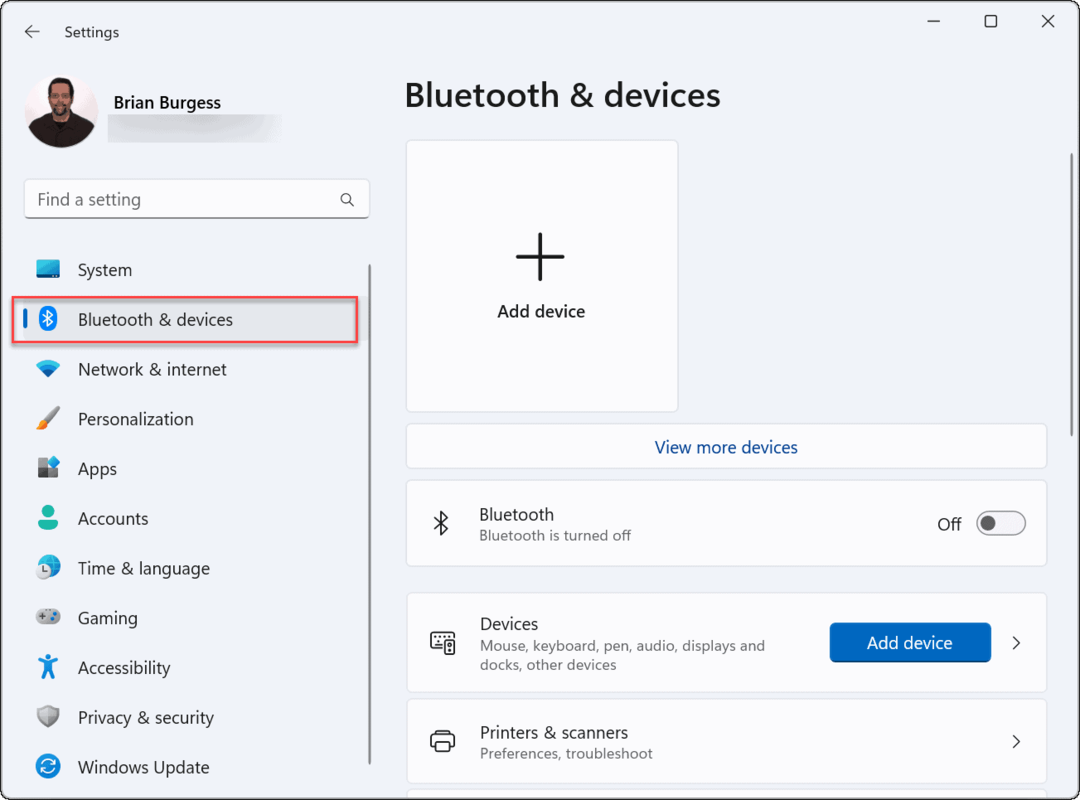
- Hacer clic Impresoras y escáneres de las opciones de la derecha.
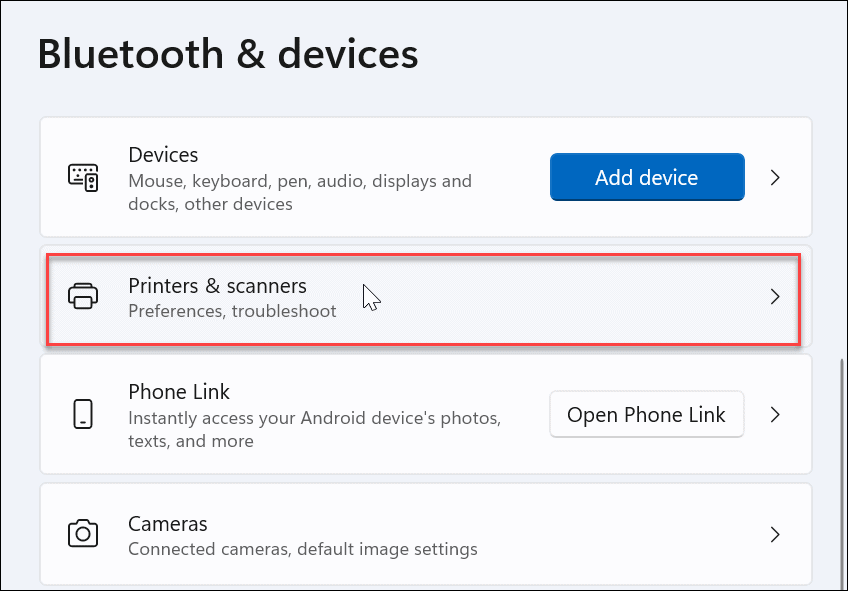
- Seleccione la impresora que necesita en el Impresoras y escáneres menú.
- Nota: Los nombres de las impresoras pueden variar entre sistemas, especialmente si ha cambió el nombre de la impresora previamente. Asegúrese de seleccionar la impresora correcta si tiene varias en la lista.
-
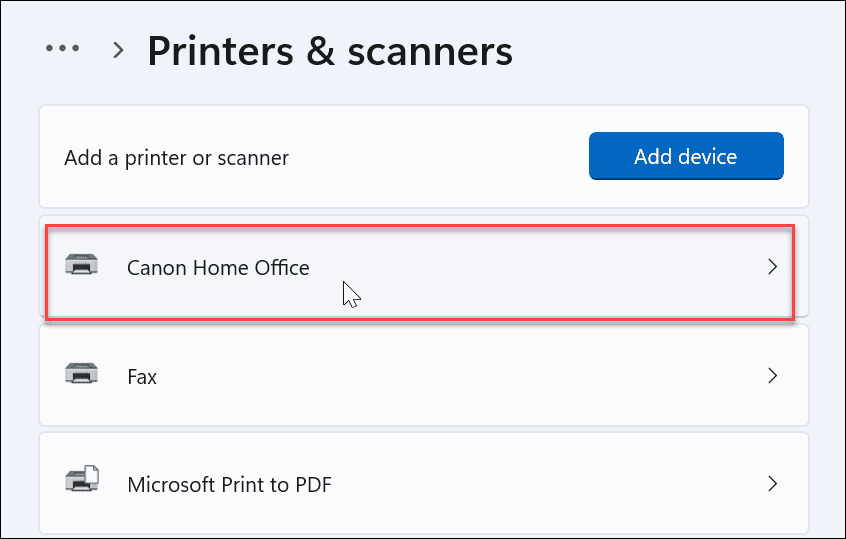 Bajo la Más información sección, expanda la Información del dispositivo menú.
Bajo la Más información sección, expanda la Información del dispositivo menú.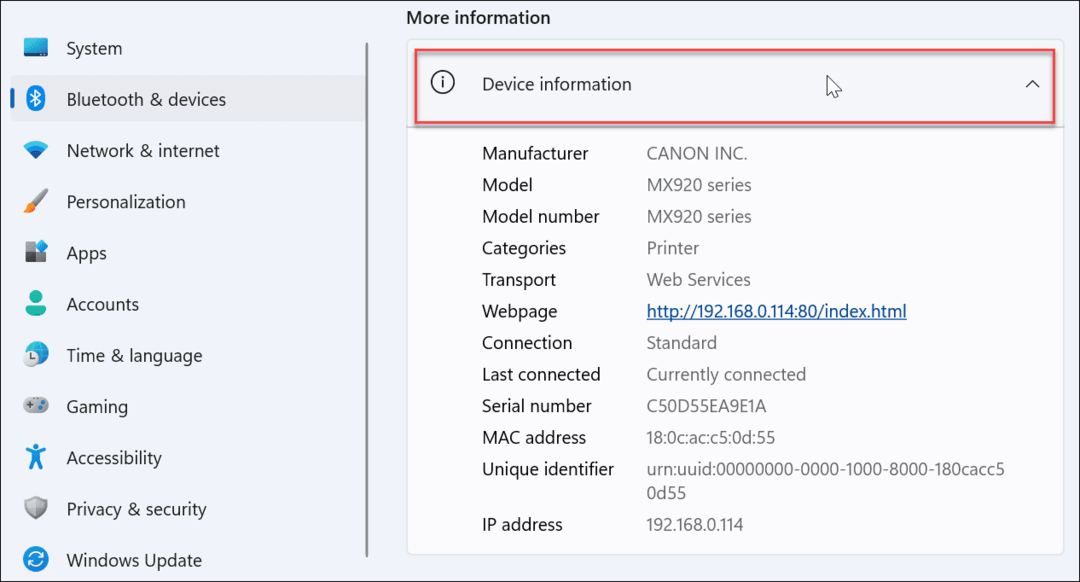
- Sobre el Información del dispositivo pantalla, puede ver mucha información sobre la impresora, incluido el fabricante de la impresora, el número de modelo, el número de serie y otros datos.
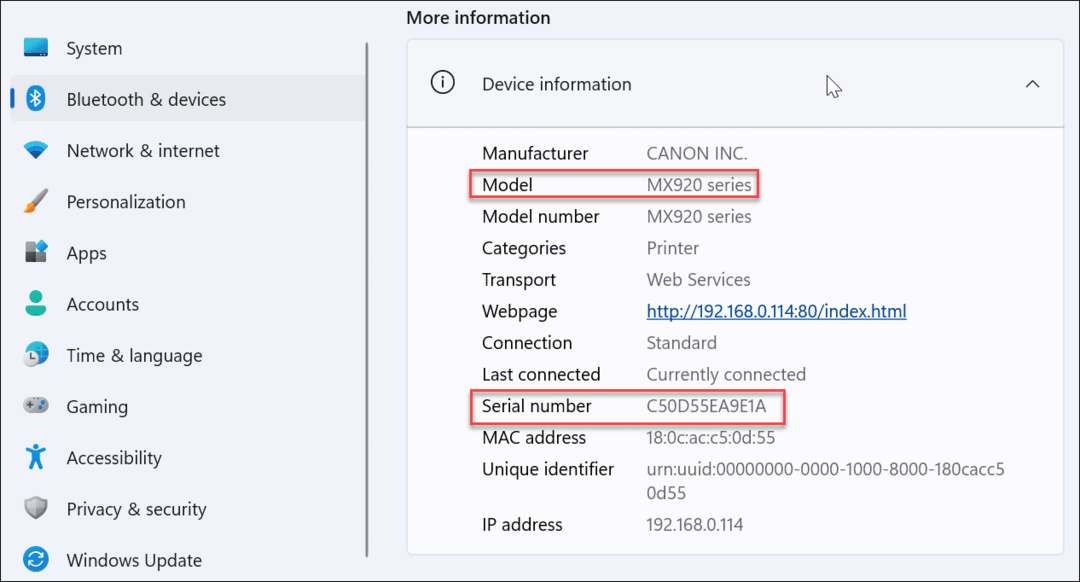
Esta sección incluye otros datos útiles de la impresora. Esto incluye los detalles de conexión de su impresora, incluidos Dirección MAC y dirección IP del dispositivo. Esta información puede ser útil cuando intenta solucionar un problema de la impresora en un Red Wi Fi.
Aprovechar al máximo la impresión en Windows
Siguiendo los pasos anteriores, puede encontrar rápidamente información sobre el modelo de la impresora y el número de serie en Windows 11.
¿Quiere facilitar la impresión? Si tiene un entorno multiusuario, puede compartir una impresora en Windows 11. Es posible que desee considerar algunos consejos para ahorrar dinero en tinta y papel de impresora si planea imprimir regularmente.
¿Tiene problemas para imprimir? si ves un reparar el controlador de impresora no está disponible error en Windows 11, deberá solucionar el problema.
Cómo encontrar su clave de producto de Windows 11
Si necesita transferir su clave de producto de Windows 11 o simplemente la necesita para realizar una instalación limpia del sistema operativo,...
Cómo borrar la memoria caché, las cookies y el historial de navegación de Google Chrome
Chrome hace un excelente trabajo al almacenar su historial de navegación, caché y cookies para optimizar el rendimiento de su navegador en línea. La suya es cómo...
Coincidencia de precios en la tienda: cómo obtener precios en línea mientras compra en la tienda
Comprar en la tienda no significa que tengas que pagar precios más altos. Gracias a las garantías de igualación de precios, puede obtener descuentos en línea mientras compra en...



